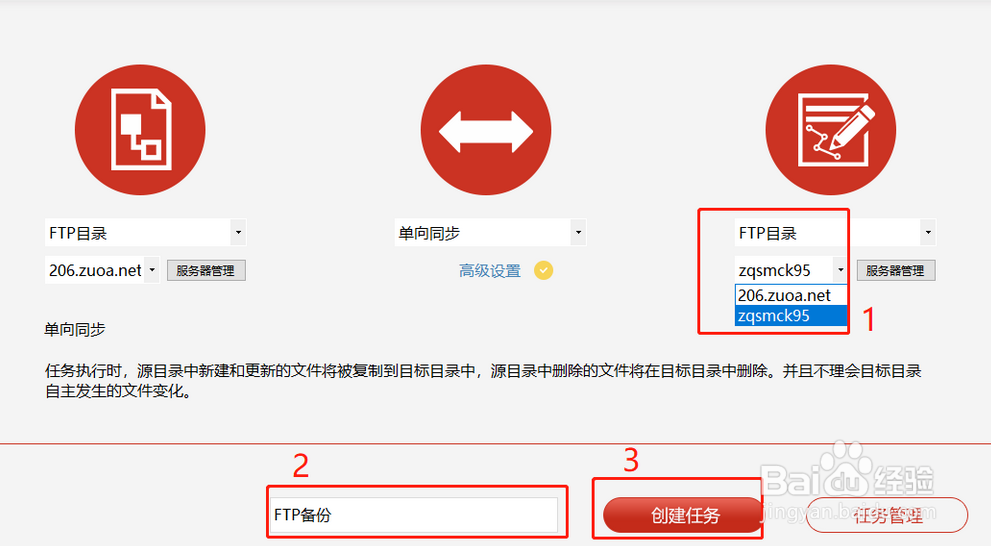FileYee如何实现FTP到FTP文件双向同步备份
1、首先我们在FileYee自动备份软件中,选择需要备份的FTP备份源。
2、如果在FileYee自动备份软件中没有配置过FTP。那就像我下面的图示步骤进行FTP的配置。配置好后直接在源目录选择好对应的FTP就好。
3、接下里在FileYee自动备份软件中选择好,酋篚靶高需要备份的模式,这里FileYee软件提供了8种备份方式,大家一定要选择的时候看清楚。薷蒴塾寒另外高级设置中可以设置好自动备份的时间等等方面的信息。以后就不需要老是去手动操作FileYee软件啦。关于FileYee软件备份路径选择FTP的方式跟之前我们配置备份源是一样的,设置好后。我们创建好任务名字后,创建任务即可。如下图顺序所示。
4、最后,我们点击FileYee的这一份任务的启动图标1570697093724555.png,进行FTP到FTP之间的备份。
5、我们可以在FileYee软件左下角看看任务备份的情况,我这个FTP到FTP服务器备份是设置了每过一分钟自动执行一次,如果有新的信息资料,FileYee就会自动进行备份且提示。
声明:本网站引用、摘录或转载内容仅供网站访问者交流或参考,不代表本站立场,如存在版权或非法内容,请联系站长删除,联系邮箱:site.kefu@qq.com。
阅读量:48
阅读量:36
阅读量:47
阅读量:40
阅读量:81